Настройка L2TP в Ubuntu
Ставил на днях последний дистрибутив Ubuntu 21.04 и понадобилось мне настроить подключение к VPN серверу по протоколу L2TP. Каково было моё удивление что такого столь популярного типа соединения не было в стандартной поставке. Это мы исправим. Давайте разбираться как происходит настройка L2TP в Ubuntu.
Настройки по умолчанию
В настройках по умолчанию в Ubuntu присутствует лишь OpenVPN и PPTP протоколы.
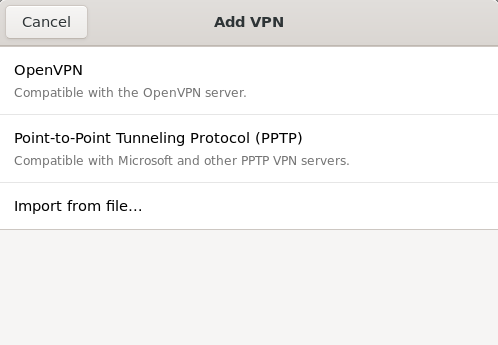
Про OpenVPN ничего плохого сказать не могу, хорошо что он есть “из коробки”. А вот PPTP в принципе уже морально устарел. Не говоря уже о том что данный тип шифрования был взломан не однократно. В этом плане L2TP значительно надежнее, но почему-то в стандартную поставку его не добавили. Придется делать все самим.
Добавление клиента L2TP
Добавим клиент L2TP в Network Manager чтобы наравне с остальными протоколами была возможность добавить L2TP соединение.
sudo apt-get install network-manager-l2tp network-manager-l2tp-gnome
После окончания установки перезагрузим компьютер. Также не забывайте сразу после установки новых пакетов ставить все последние обновления на систему.
sudo reboot
После перезагрузки заходим в Settings – Network и пробуем добавить VPN соединение
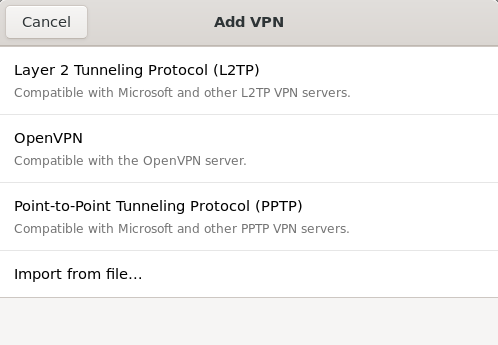
Из предложенного выбираем Layer 2 Tunneling Protocol (L2TP) и заполняем необходимые для подключения поля
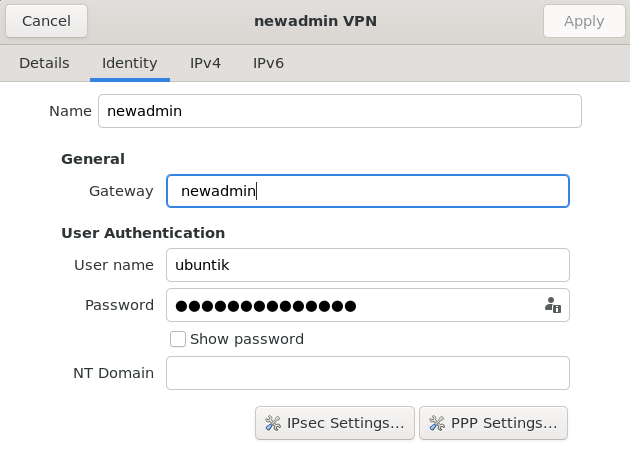
Заполняем все необходимые поля. Необходимый минимум:
- Name – название соединения может быть любым
- Gateway – IP адрес сервера VPN либо его доменное имя
- User name – имя пользователя
- Password – пароль
Обычно для соединения по L2TP необходимо знать 4 вещи: адрес сервера, логин и пароль пользователя для подключения, и PSK ключ. Первые три параметра мы уже ввели. Теперь нажимаем кнопку IPsec Settings
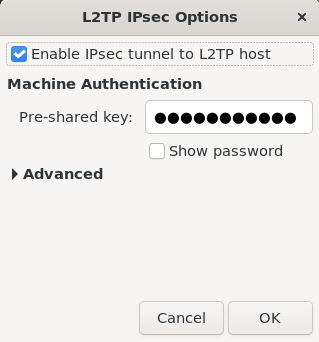
В данном окне ставим галочку Enable IPsec tunnel to L2TP host и вводим Pre-shared key (PSK)
Сохраняем все настройки и пробуем подключиться. Если все работает, отлично. Когда есть проблемы с подключением, необходимо смотреть системный журнал Ubuntu и диагностировать проблемы на стороне сервера VPN. Настройка L2TP в Ubuntu возможна и из консоли, но рассмотренный вариант прост и удобен.
Видео к статье:


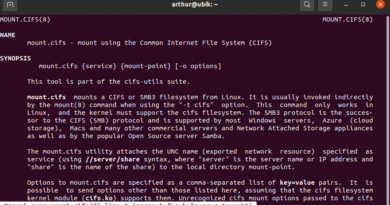

отличная статья, получилось законнектиться. Спасибо!
Спасибо, реально помогло.